Hogyan lehet vlookup értékeket jobbról balra az Excelben használni?
A Vlookup egy hasznos funkció az Excelben, arra használhatjuk, hogy gyorsan visszaadjuk a táblázat bal szélső oszlopának megfelelő adatait. Ha azonban egy adott értéket bármely más oszlopban szeretne keresni, és a relatív értéket balra szeretné visszaadni, akkor a normál vlookup függvény nem fog működni. Itt bemutathatok más képleteket a probléma megoldására.
A Vlookup értékei jobbról balra a VLOOKUP és az IF funkcióval
Vlookup értékek jobbról balra az INDEX és a MATCH funkcióval
A Vlookup értékei jobbról balra hasznos funkcióval
A Vlookup értékei jobbról balra a VLOOKUP és az IF funkcióval
Ahhoz, hogy a megfelelő bal értéket a jobb oldali specifikus adatokból szerezze be, a következő vlookup függvény segíthet.
Ha feltételezzük, hogy van adattartománya, akkor most már tudja a személyek életkorát, és a bal oldali Név oszlopban szeretné megkapni a relatív nevüket a következő képernyőkép szerint:

1. Kérjük, írja be ezt a képletet a szükséges cellába:
2. Ezután húzza a kitöltő fogantyút azokra a cellákra, amelyeken alkalmazni szeretné ezt a képletet, hogy megkapja az adott kor összes megfelelő nevét. Lásd a képernyőképet:
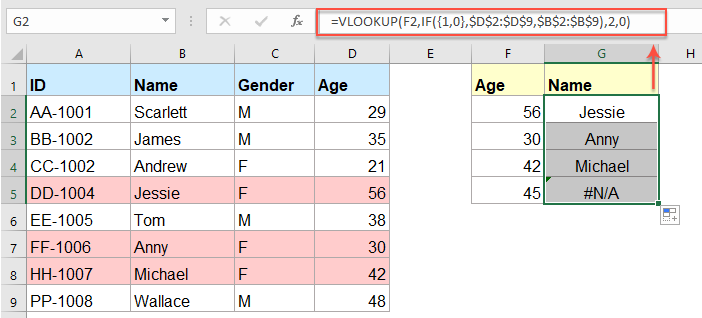
Megjegyzések:
1. A fenti képletben F2 az az érték, amelynek relatív információit vissza szeretné adni, D2: D9 az az oszlop, amelyet keres B2: B9 az a lista, amely tartalmazza a visszatérni kívánt értéket.
2. Ha a keresett érték nem létezik, # N / A érték jelenik meg.
Vlookup megfelelő rekordok az Excel jobb oszlopában
Kutools az Excel számára's KERESÉS jobbról balra Ez a funkció segít vlookupban és a bal oldali megfelelő értékek visszaadásában az Excel jobb oszlopadatai alapján, anélkül, hogy emlékezne fájdalmas képletekre. Kattintson a Kutools for Excel letöltéséhez!

Kutools az Excel számára: több mint 300 praktikus Excel-bővítménnyel, 30 napon belül korlátozás nélkül kipróbálható. Töltse le és ingyenes próbaverziót most!
Vlookup értékek jobbról balra az INDEX és a MATCH funkcióval
A fenti képlet kivételével itt van egy másik képlet, amely az INDEX és a MATCH függvényekkel keveredik, szintén szívességet tehet Önnek.
1. Írja be vagy másolja be az alábbi képletet egy üres cellába az eredmény megjelenítéséhez:
2. Ezután húzza lefelé a kitöltő fogantyút azokhoz a celláihoz, amelyekbe ezt a képletet kívánja tartalmazni.

Megjegyzések:
1. Ebben a képletben F2 az az érték, amelynek relatív információit vissza szeretné adni, B2: B9 az a lista, amely tartalmazza a visszaadni kívánt értéket és D2: D9 az az oszlop, amelyet keres.
2. Ha a keresett érték nem létezik, # N / A érték jelenik meg.
A Vlookup értékei jobbról balra hasznos funkcióval
Ha van Kutools az Excel számára, Annak KERESÉS jobbról balra funkcióval gyorsan kezelheti ezt a feladatot anélkül, hogy bármilyen képletet megjegyezne.
Tipp:Ennek alkalmazásához KERESÉS jobbról balra funkció, először is le kell töltenie a Kutools az Excel számára, majd gyorsan és egyszerűen alkalmazza a funkciót.
Telepítése után Kutools az Excel számára, kérjük, tegye a következőket:
1. Kattints Kutools > Szuper keresés > KERESÉS jobbról balra, lásd a képernyőképet:
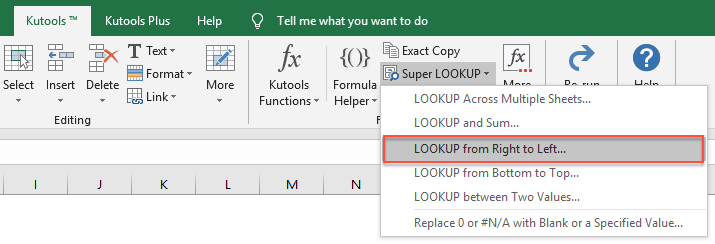
2. Az KERESÉS jobbról balra párbeszédpanelen tegye a következőket:
- Válassza ki a keresési érték cellákat és a kimeneti cellákat a Keresési értékek és kimeneti tartomány szakasz;
- Ezután adja meg a megfelelő elemeket a Adattartomány szakasz.
Megjegyzések: Ha a # N / A hibaértéket másik szöveges értékre szeretné cserélni, akkor csak ellenőriznie kell A # N / A hibaértéket cserélje le egy megadott értékre lehetőséget, majd írja be a kívánt szöveget.

3. Ezután kattints a gombra OK gombra, a megfelelő rekordokat a jobb oldali lista keresési értékei alapján adták vissza, lásd a képernyőképet:

Kattintson a Kutools for Excel letöltéséhez és az ingyenes próbaverzióhoz most!
Relatívabb cikkek:
- Vlookup értékek több munkalapon
- Az excelben egyszerűen alkalmazhatjuk a vlookup függvényt, hogy az egyező értékeket egy munkalap egyetlen táblázatában adjuk vissza. De, fontolgatta-e már, hogy hogyan lehet az értéket több munkalapon átnézni? Tételezzük fel, hogy a következő három munkalapot adattartománnyal rendelkezem, és most szeretném megszerezni a megfelelő értékek részét e három munkalap kritériumai alapján.
- Használja a Vlookup pontos és hozzávetőleges egyezést az Excel programban
- Az Excelben a vlookup az egyik legfontosabb funkció számunkra, hogy egy értéket keressünk a táblázat bal oldali oszlopában, és az értéket a tartomány ugyanazon sorában adjuk vissza. De sikeresen alkalmazza az vlookup függvényt az Excel programban? Ebben a cikkben arról fogok beszélni, hogy miként használható az vlookup függvény az Excelben.
- Vlookup Alulról felfelé egyező érték az Excelben
- Normális esetben a Vlookup funkció segít megtalálni az adatokat fentről lefelé, hogy az első egyező értéket kapja a listáról. De néha alulról felfelé kell néznie az utolsó megfelelő érték kibontásához. Van valami jó ötlete a feladat megoldására az Excel programban?
- Vlookup és egész / teljes sor megfelelő értéket ad vissza az Excelben
- Normál esetben a Vlookup funkció használatával vlookup-ot adhat vissza, és egy adatsorból megfelelő értéket adhat vissza, de megpróbálta-e már megtalálni és visszaküldeni a teljes adatsort meghatározott kritériumok alapján, az alábbi képernyőkép szerint.
- Vlookup és összefűz több megfelelő értéket az Excelben
- Mint mindannyian tudjuk, az Excel Vlookup függvénye segíthet abban, hogy keressünk egy értéket, és a megfelelő adatokat visszaküldjük egy másik oszlopba, de általában csak akkor kaphatja meg az első relatív értéket, ha több egyező adat van. Ebben a cikkben arról fogok beszélni, hogy hogyan lehet több megfelelő értéket csak egy cellában vagy egy függőleges listában összefűzni és összefűzni.
A legjobb irodai hatékonyságnövelő eszközök
Töltsd fel Excel-készségeidet a Kutools for Excel segítségével, és tapasztald meg a még soha nem látott hatékonyságot. A Kutools for Excel több mint 300 speciális funkciót kínál a termelékenység fokozásához és az időmegtakarításhoz. Kattintson ide, hogy megszerezze a leginkább szükséges funkciót...

Az Office lap füles felületet hoz az Office-ba, és sokkal könnyebbé teszi a munkáját
- Füles szerkesztés és olvasás engedélyezése Wordben, Excelben és PowerPointban, Publisher, Access, Visio és Project.
- Több dokumentum megnyitása és létrehozása ugyanazon ablak új lapjain, mint új ablakokban.
- 50% -kal növeli a termelékenységet, és naponta több száz kattintással csökkenti az egér kattintását!
